YouTube App Builder
Einheimisch werden
Verwandeln Sie Ihren YouTube-Kanal in nur wenigen Minuten in eine native App
In App Stores veröffentlichen
Veröffentlichen Sie Ihre YouTube App auf Google Play, iTunes & mehr
Updates in Echtzeit
Ändern oder bearbeiten Sie Ihre Anwendung in Echtzeit, ohne ein Update zu veröffentlichen
Push-Benachrichtigungen
Bleiben Sie über Push-Benachrichtigungen in Echtzeit mit Ihren Nutzern in Kontakt
Etwas Geld verdienen
Monetarisieren Sie Ihre App mit Leichtigkeit durch Werbung und In-App-Käufe
Erweitern Sie Ihre Reichweite
Erreichen Sie mit Ihrem Kanal ein größeres Publikum über Ihre eigene App
Verwandeln Sie Ihren YouTube-Kanal in eine App
Wie verwandelt man seinen YouTube-Kanal in 3 einfachen Schritten in eine App?
Um Ihre eigene YouTube-Kanal-App zu erstellen, folgen Sie diesen einfachen Schritten
Geben Sie den Namen Ihrer Anwendung ein
Passen Sie es an, um es optisch ansprechend zu gestalten.
Zusätzliche Funktionen wie Chat, Shop usw. hinzufügen
Verwandeln Sie Ihren YouTube-Kanal in eine App, ohne zu programmieren.
Veröffentlichen Sie Ihre Anwendung in den App Stores
Erreichen Sie ein größeres Publikum und gewinnen Sie neue Abonnenten durch Ihre App
YouTube App Maker
Mit dem YouTube App Builder von Appy Pie können Sie Ihren YouTube-Kanal in eine App umwandeln, mit der Sie die Homepage Ihres Kanals, Videos, Wiedergabelisten und alle anderen laufenden Kanalaktivitäten anzeigen und verwalten können. Außerdem können Sie Ihre YouTube-App in mehreren mobilen App-Stores wie dem Google Play Store, dem App Store von Apple, der Blackberry App World usw. bewerben und damit eine Menge Geld verdienen. Mit unserem YouTube App Maker können Sie auch spannende Funktionen zu Ihrer YouTube App hinzufügen und mehr Kunden anziehen. Die App, die mit unserem YouTube App Builder erstellt wurde, kann auch Unternehmern dabei helfen, ihre Produkte und Dienstleistungen effektiv durch Videos zu bewerben.
Die Vorteile von YouTube App Maker von App Builder Appy Pie:
- Verwandeln Sie Ihren YouTube-Kanal in Minutenschnelle in eine App mit Appy Pie’s YouTube App Builder
- Veröffentlichen Sie es in App Stores wie Google Play und iTunes
- App-Revisionen/Aktualisierungen in Echtzeit
- Push-Benachrichtigungen senden
- Monetarisieren Sie Ihre Anwendung einfach
- Profitieren Sie von den Vorteilen der App-Promotion-Pläne von App Builder Appy Pie und der daraus resultierenden Steigerung von Ranking und Nutzerreichweite
Häufig gestellte Fragen
Ja, der YouTube-Kanal ist kostenlos. Die Einrichtung eines YouTube-Kanals ist mit keinerlei Kosten verbunden.
So erstellen Sie einen YouTube-Kanal auf einem Android-Handy
- Melden Sie sich mit einem Android-Gerät bei YouTube an.
- Gehen Sie zu Ihrer Kanalliste. Versuchen Sie eine Aktion, für die ein Kanal erforderlich ist, z. B. das Hochladen eines Videos, das Posten eines Kommentars oder das Erstellen einer Wiedergabeliste.
- Sie werden aufgefordert, einen Kanal zu erstellen. Tippen Sie auf einen Kanal oder verwenden Sie einen vorhandenen Kanal
- Überprüfen Sie die Angaben mit Ihrem Google-Kontonamen und Foto und bestätigen Sie, um Ihren neuen Kanal zu erstellen.
Um ein YouTuber zu sein, benötigen Sie die folgenden Anwendungen
- YouTube Schöpfer Studio App
- iMovie
- iTunes
- Kamera Plus Pro
- Octoly App
So verdienen Sie Geld mit einem YouTube-Kanal
- Werden Sie ein YouTube-Partner
- Erstellen Sie eine App für Ihren YouTube-Kanal und verdienen Sie Geld durch In-App-Werbung, In-App-Käufe, Sponsoring, Affiliate-Marketing usw.
- Verkaufen Sie Ihre eigenen Waren oder Güter
- Crowdfunding starten
- Lizenzierung von Inhalten an die Medien
- Erstellen Sie gesponserte Inhalte oder arbeiten Sie als Influencer oder Affiliates
Hier erfahren Sie, wie Sie eine Android-App für Ihren YouTube-Kanal mit Hilfe des Appy Pie App-Builders erstellen können
- Gehen Sie zu appypie.com und klicken Sie auf Get Started
- Geben Sie den Namen Ihrer Anwendung ein und klicken Sie auf Weiter, um fortzufahren.
- Wählen Sie die Kategorie aus, die Ihren Bedürfnissen am besten entspricht.
- Wählen Sie das Farbschema Ihrer Wahl
- Wählen Sie das Testgerät, auf dem Sie Ihre Anwendung später testen möchten
- Klicken Sie auf Speichern und Weiter
- Wenn Sie bereits ein Konto bei Appy Pie eingerichtet haben, melden Sie sich an, andernfalls melden Sie sich an
- Sie werden zum Abschnitt für die App-Anpassung weitergeleitet. Ändern Sie das Aussehen Ihrer App nach Ihren Wünschen und klicken Sie auf Speichern und Weiter
- Warten Sie, während Ihre Anwendung vorbereitet wird. Sobald die App erstellt ist, scannen Sie den QR-Code oder senden Sie den Link zur Installation der App per E-Mail oder SMS an Ihr Gerät, und testen Sie Ihre Demo-App
- Gehen Sie zum Abschnitt Meine Apps und klicken Sie auf die Option Bearbeiten
- Sie sehen dann den Plan Basic. Jetzt können Sie entweder die Option “Jetzt ausprobieren” oder “Jetzt kaufen” wählen. Die Option “Jetzt ausprobieren” beinhaltet eine 7-tägige Testversion, damit Sie sich vor dem Kauf von der App überzeugen können.
Hinweis: Unabhängig davon, welche Option Sie wählen, müssen Sie Ihre Kreditkartendaten angeben. Wir verwenden Kreditkartendaten, um die Authentizität der Nutzer zu überprüfen.
- Hinzufügen der Videofunktion
- Klicken Sie anschließend auf Speichern und Weiter, um die Erstellung Ihrer Anwendung abzuschließen.